In questa guida completa, esploreremo metodi efficaci per risolvere il problema dell’errore “SIM not provisioned” su iPhone . Una scheda SIM è essenziale per abilitare l’accesso alla rete sugli smartphone, consentendo agli utenti di effettuare chiamate o accedere ai dati mobili.
L’errore “SIM not provisioned” è un evento comune. Questo messaggio indica che la scheda SIM non è in grado di stabilire una connessione con il suo operatore, in genere a causa di alcune difficoltà tecniche.
Questo problema si verifica spesso durante il processo di portabilità di un numero di telefono, in cui la scheda SIM non riesce a fornire correttamente. In tali casi, il segnale di rete potrebbe non essere visibile sulla schermata iniziale del tuo iPhone. Di conseguenza, non sarai in grado di effettuare chiamate, inviare messaggi di testo o connetterti a Internet.
Motivi comuni per l’errore “SIM Card non fornita”
Analizziamo alcuni fattori tipici che portano all’errore SIM card not provisioned. Sorprendentemente, questo problema può presentarsi anche quando tutto ciò che riguarda Internet e la rete sembra a posto.
Spesso questo errore può derivare da complicazioni durante il processo di portabilità del numero, che interrompono la connessione di rete e impediscono il corretto provisioning della scheda SIM sull’iPhone.
Inoltre, gli aggiornamenti mancanti del gestore potrebbero creare problemi di connettività, tra cui l’attivazione dell’errore “SIM not provisioned”. L’inserimento improprio della scheda SIM può anche ostacolare la capacità del dispositivo di connettersi alla rete cellulare.
I migliori consigli per risolvere l’errore SIM non fornita su iPhone
Di seguito sono riportate alcune strategie di risoluzione dei problemi che puoi utilizzare per ripristinare la funzionalità della tua scheda SIM e ristabilire la connessione con il tuo operatore.
1. Riavvia il tuo iPhone
Inizia la procedura di risoluzione dei problemi riavviando il tuo iPhone, poiché spesso ciò risolve vari problemi tecnici imprevisti.
- Tieni premuto il pulsante laterale finché non vedi comparire l’ opzione Scorri per spegnere . (Se non funziona, prova a premere il pulsante di accensione + il pulsante Volume su o giù .)
- Fai scorrere l’interruttore per spegnere il tuo iPhone.
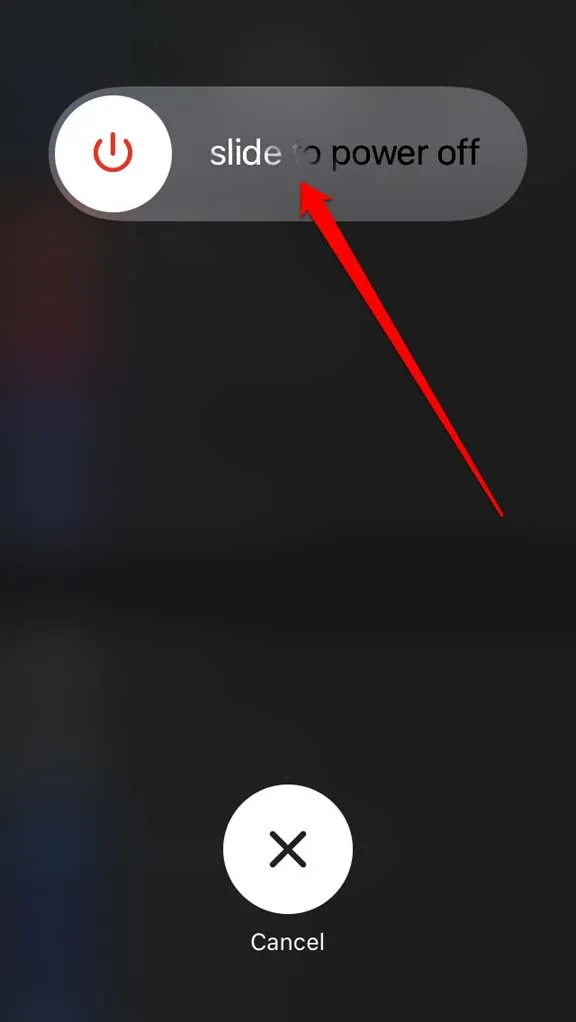
- Dopo una breve pausa, tieni premuto il tasto laterale finché non riappare il logo Apple.
2. Espellere e reinserire correttamente la scheda SIM
A volte può capitare che gli utenti inseriscano in modo non corretto una nuova scheda SIM nel vassoio SIM dell’iPhone, impedendo così la corretta connessione di rete.
- Utilizzare uno strumento di espulsione SIM per accedere allo slot della scheda SIM.
- Rimuovere la scheda SIM e reinserirla con attenzione, assicurandosi che sia allineata correttamente nel vassoio.
- Spingere con cautela il vassoio della SIM nel dispositivo.
- Quindi riavvia il tuo iPhone.
Questo approccio risolve spesso il problema della SIM non fornita sull’iPhone.
3. Attiva la modalità aereo su iOS
Puoi risolvere i problemi di rete attivando e disattivando la modalità Aereo sul tuo iPhone.
- Accedi al centro di controllo sul tuo iPhone.
- Tocca l’icona dell’aereo per attivare la modalità Aereo.
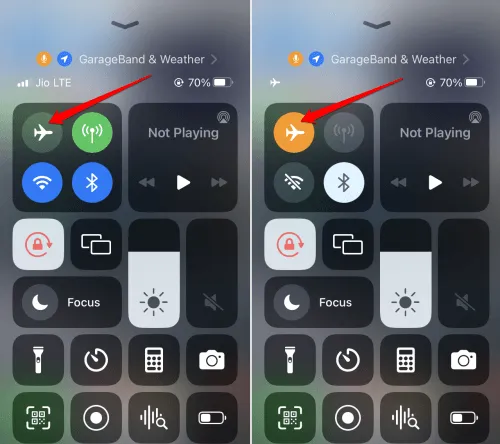
- Dopo qualche secondo, tocca nuovamente l’icona per disattivare la modalità Aereo.
Se l’avviso “SIM non fornita” persiste, prova a ripetere questi passaggi e a riavviare l’iPhone.
4. Esegui tutti gli aggiornamenti dell’operatore in sospeso sul tuo iPhone
I provider di servizi rilasciano frequentemente aggiornamenti per risolvere bug o migliorare le funzionalità esistenti. In genere, questi aggiornamenti vengono installati automaticamente quando il tuo iPhone è connesso alla rete.
Tuttavia, se sospetti che gli aggiornamenti non siano stati applicati, puoi verificarli manualmente.
- Apri l’ app Impostazioni .
- Selezionare Generale > Informazioni > Gestore .
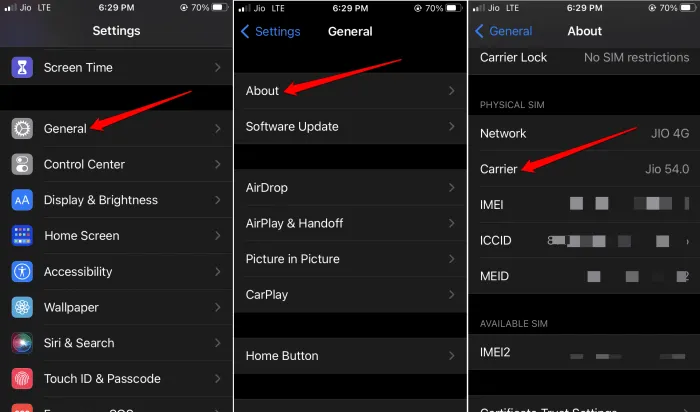
Se è disponibile un aggiornamento del gestore, installalo. Riavvia il tuo iPhone in seguito per vedere se l’errore SIM non fornita è stato risolto.
5. Attivare manualmente la scheda SIM
Normalmente, una scheda SIM viene attivata entro 24 ore dalla registrazione. Gli utenti potrebbero riscontrare l’errore SIM not provisioned se la scheda SIM non è stata attivata entro questo lasso di tempo. Se ciò si verifica, prova ad attivare manualmente la tua SIM.
- Visita il sito web del tuo fornitore di servizi.
- Effettua il login seguendo le istruzioni fornite.
- Inserisci il numero di telefono associato alla nuova SIM e procedi all’attivazione.
Puoi anche prendere in considerazione l’idea di contattare il team di assistenza clienti del tuo fornitore di servizi per ulteriore assistenza nell’attivazione della scheda SIM.
6. Considerare un altro porting per la scheda SIM
In alcuni casi, l’errore SIM Not Provisioned può derivare da un processo di porting non riuscito, che potrebbe indicare che la SIM 1 o la SIM 2 non sono state fornite. Puoi espellere e reinserire la SIM per verificare se il problema si risolve.
Se questo non dovesse funzionare, contatta il team di supporto del tuo fornitore di servizi per valutare la possibilità di avviare un altro processo di portabilità.
7. Pulisci la scheda SIM
A volte, la scheda SIM stessa potrebbe aver bisogno di essere pulita. Nel tempo, si può verificare un accumulo di polvere o sporcizia sui punti di contatto della SIM. Rimuovi con attenzione la scheda SIM e pulisci i contatti dorati con un panno morbido prima di reinserirla. Riavvia il tuo iPhone e questo potrebbe risolvere l’errore SIM non fornita.
8. Contatta il tuo fornitore di servizi
Se tutto il resto fallisce, è consigliabile contattare il servizio clienti del tuo fornitore di servizi. Se non riesci a effettuare chiamate, puoi anche utilizzare le piattaforme dei social media per contattare il loro team di supporto tecnico.
Una volta connesso, descrivi il problema al rappresentante dell’assistenza e segui le sue istruzioni per risolvere l’errore “SIM non fornita” sul tuo dispositivo.
Conclusione
Confidiamo che questi suggerimenti per la risoluzione dei problemi possano aiutarti a risolvere l’errore SIM non fornita sul tuo iPhone. Poiché una scheda SIM è essenziale per effettuare chiamate, navigare su Internet e utilizzare servizi di telecomunicazione essenziali, risolvere questo problema tempestivamente è della massima importanza.
Lascia un commento